Автор:
Clyde Lopez
Жасалған Күн:
20 Шілде 2021
Жаңарту Күні:
1 Шілде 2024

Мазмұны
- Қадамдар
- 3 бөліктің 1 бөлігі: Параметрлер қолданбасы
- 3 -тің 2 бөлігі: Байланыс қосымшасы
- 3 бөлімнің 3 бөлігі: телефон нөмірін қалай қосуға болады
Samsung Galaxy телефонында телефон нөмірін Параметрлер немесе Контактілер қолданбасынан табуға болады. Бұл мақалада Samsung Galaxy смартфонында телефон нөмірін қалай табуға болатындығы көрсетіледі. Егер сіздің телефон нөміріңіз болмаса, оны Контактілер қосымшасына қосыңыз.
Қадамдар
3 бөліктің 1 бөлігі: Параметрлер қолданбасы
 1 Қолданбаның тартпасын ашыңыз. Мұны істеу үшін белгішені түртіңіз
1 Қолданбаның тартпасын ашыңыз. Мұны істеу үшін белгішені түртіңіз  негізгі экранның төменгі жағында.
негізгі экранның төменгі жағында.  2 Параметрлер қосымшасын іске қосыңыз
2 Параметрлер қосымшасын іске қосыңыз  . Ол үшін қосымшалар тізіміндегі редуктор тәрізді белгішені түртіңіз.
. Ол үшін қосымшалар тізіміндегі редуктор тәрізді белгішені түртіңіз. - Сондай-ақ, хабарландыру тақтасын ашу үшін экранның жоғарғы жағынан төмен қарай жанап өтуге болады, содан кейін жоғарғы оң жақ бұрыштағы беріліс тәрізді белгішені түртіңіз.
 3 Төмен жылжып, түртіңіз Телефон туралы. Бұл опцияны Құрылғы туралы деп атауға болады. Ол «Жүйе» немесе «Құрылғы менеджері» бөлімінде орналасқан.
3 Төмен жылжып, түртіңіз Телефон туралы. Бұл опцияны Құрылғы туралы деп атауға болады. Ол «Жүйе» немесе «Құрылғы менеджері» бөлімінде орналасқан. - Егер параметрлер бетінің жоғарғы жағында қойындылар болса, Қосымша түймесін түртіңіз.
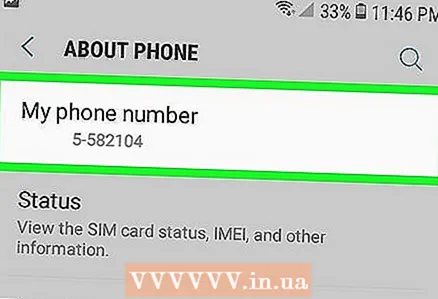 4 Телефон нөміріңізді табыңыз. Ол беттің жоғарғы жағында «Телефон нөмірі» жолында көрсетілген. Егер сіз телефон нөмірін қате көрсеңіз немесе «Белгісіз» сөзін көрсеңіз, нөмірді Контактілер қосымшасы арқылы қосыңыз. Егер сізде ескі смартфон болса және телефон нөміріңіз мүлде көрсетілмесе, мына қадамдарды орындаңыз:
4 Телефон нөміріңізді табыңыз. Ол беттің жоғарғы жағында «Телефон нөмірі» жолында көрсетілген. Егер сіз телефон нөмірін қате көрсеңіз немесе «Белгісіз» сөзін көрсеңіз, нөмірді Контактілер қосымшасы арқылы қосыңыз. Егер сізде ескі смартфон болса және телефон нөміріңіз мүлде көрсетілмесе, мына қадамдарды орындаңыз: - Телефон туралы бетіндегі Күй түймешігін басыңыз.
- Егер телефон нөмірі әлі де көрінбесе, «SIM күйі» түймесін басыңыз.
- «Менің телефон нөмірім» жолын тексеріңіз.
3 -тің 2 бөлігі: Байланыс қосымшасы
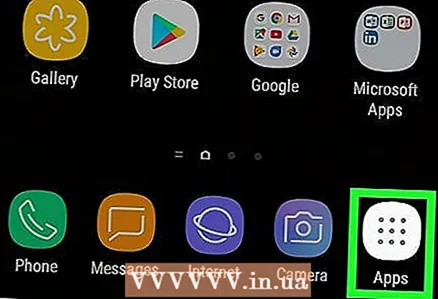 1 Қолданбаның тартпасын ашыңыз. Мұны істеу үшін белгішені түртіңіз
1 Қолданбаның тартпасын ашыңыз. Мұны істеу үшін белгішені түртіңіз  негізгі экранның төменгі жағында.
негізгі экранның төменгі жағында. 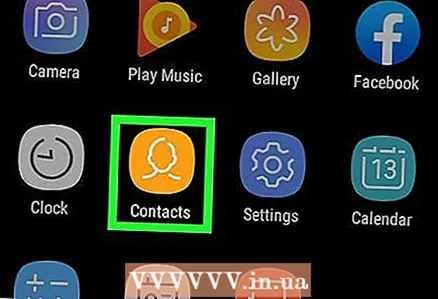 2 Контактілер қосымшасын іске қосыңыз. Ол үшін қосымшалар тізіміндегі силуэт белгішесін түртіңіз.
2 Контактілер қосымшасын іске қосыңыз. Ол үшін қосымшалар тізіміндегі силуэт белгішесін түртіңіз. - Телефон қосымшасын іске қосып, экранның төменгі жағындағы Контактілер түймесін түртуге болады.
 3 Атыңызды түртіңіз. Сіз атыңызды беттің жоғарғы жағында профиль суретінің астында таба аласыз (егер сіз оны қосқан болсаңыз). Сондай -ақ, профиль суретін басуға болады.
3 Атыңызды түртіңіз. Сіз атыңызды беттің жоғарғы жағында профиль суретінің астында таба аласыз (егер сіз оны қосқан болсаңыз). Сондай -ақ, профиль суретін басуға болады. - Егер сіз контактілер тізімін Phone қолданбасында ашқан болсаңыз, экранның жоғарғы жағындағы Me бөлімінде атыңызды түртіңіз.
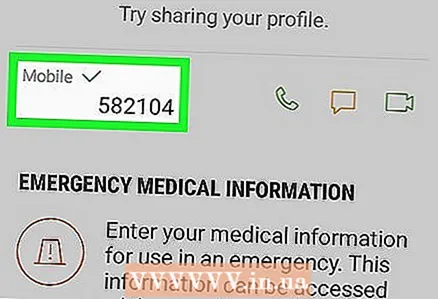 4 Төменге айналдырып, нөміріңізді табыңыз. Ол экранның төменгі жағындағы «Мобильді» бөлімінде көрсетілген.
4 Төменге айналдырып, нөміріңізді табыңыз. Ол экранның төменгі жағындағы «Мобильді» бөлімінде көрсетілген.
3 бөлімнің 3 бөлігі: телефон нөмірін қалай қосуға болады
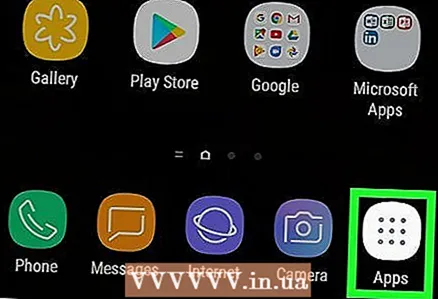 1 Қолданбаның тартпасын ашыңыз. Мұны істеу үшін белгішені түртіңіз
1 Қолданбаның тартпасын ашыңыз. Мұны істеу үшін белгішені түртіңіз  негізгі экранның төменгі жағында.
негізгі экранның төменгі жағында. 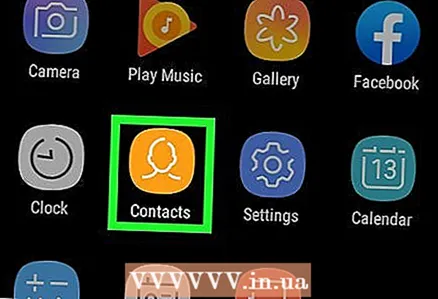 2 Контактілер қосымшасын іске қосыңыз. Ол үшін қосымшалар тізіміндегі силуэт белгішесін түртіңіз.
2 Контактілер қосымшасын іске қосыңыз. Ол үшін қосымшалар тізіміндегі силуэт белгішесін түртіңіз. - Сондай -ақ, телефон қосымшасын іске қосып, экранның төменгі жағындағы Контактілер түймесін түртуге болады.
 3 Атыңызды түртіңіз. Сіз атыңызды беттің жоғарғы жағында профиль суретінің астында таба аласыз (егер сіз оны қосқан болсаңыз). Сондай -ақ, профиль суретін басуға болады.
3 Атыңызды түртіңіз. Сіз атыңызды беттің жоғарғы жағында профиль суретінің астында таба аласыз (егер сіз оны қосқан болсаңыз). Сондай -ақ, профиль суретін басуға болады. - Егер сіз контактілер тізімін Phone қолданбасында ашқан болсаңыз, экранның жоғарғы жағындағы Me бөлімінде атыңызды түртіңіз.
 4 Түртіңіз Өзгерту
4 Түртіңіз Өзгерту . Бұл қарындаш тәрізді белгіше экранның ортасында және төменгі жағында орналасқан.
. Бұл қарындаш тәрізді белгіше экранның ортасында және төменгі жағында орналасқан.  5 Төмен жылжып, белгішені нұқыңыз + «Телефон» опциясында. Бұл жеке ақпарат бөлімінің жоғарғы жағындағы бірінші нұсқа.
5 Төмен жылжып, белгішені нұқыңыз + «Телефон» опциясында. Бұл жеке ақпарат бөлімінің жоғарғы жағындағы бірінші нұсқа. 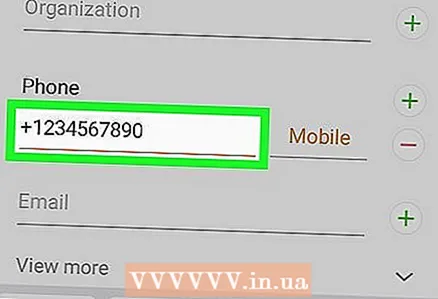 6 Телефон нөміріңізді енгізіңіз. Ел кодын, аймақ кодын және телефон нөмірін енгізу үшін экрандағы пернетақтаны пайдаланыңыз.
6 Телефон нөміріңізді енгізіңіз. Ел кодын, аймақ кодын және телефон нөмірін енгізу үшін экрандағы пернетақтаны пайдаланыңыз.  7 Түртіңіз Сақтау. Бұл екінші қойынды экранның төменгі жағында. Сіздің телефон нөміріңіз «Параметрлер» қолданбасында сақталады және көрсетіледі.
7 Түртіңіз Сақтау. Бұл екінші қойынды экранның төменгі жағында. Сіздің телефон нөміріңіз «Параметрлер» қолданбасында сақталады және көрсетіледі. - Егер сіздің телефон нөміріңіз әлі де Параметрлер қолданбасында болмаса, SIM картаның дұрыс салынғанын тексеріңіз. Егер телефон нөмірі әлі де Параметрлер қолданбасында көрсетілмесе, ұялы байланыс операторына хабарласыңыз.



